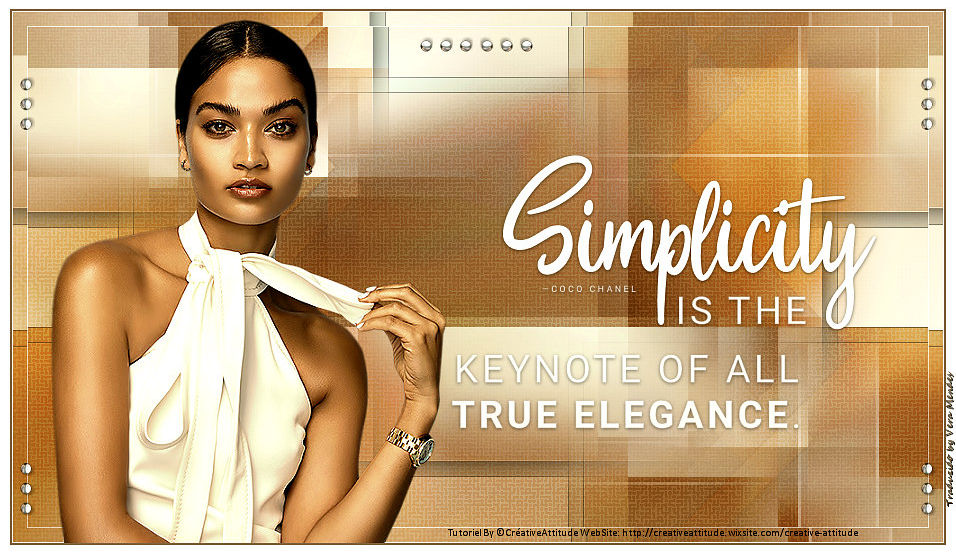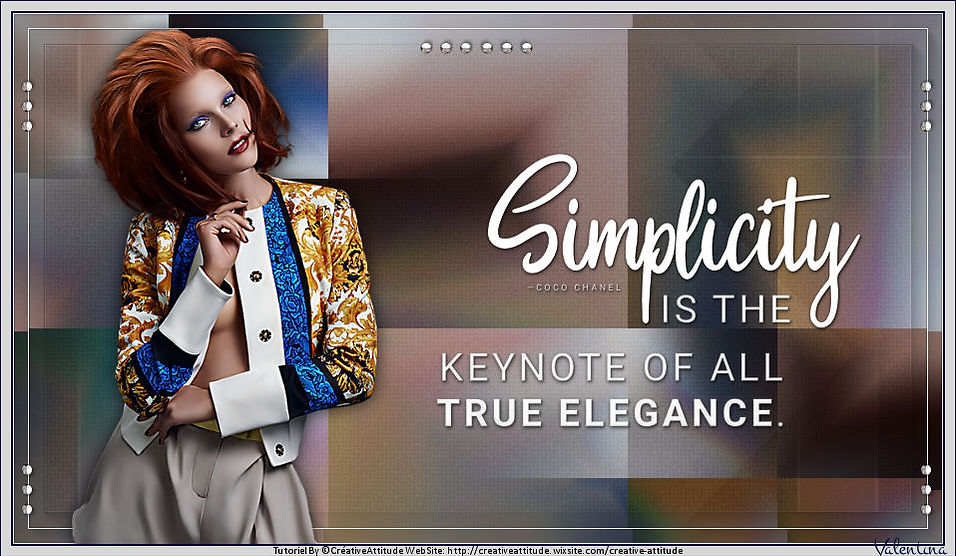Créative Attitude
La Créativité Est Contagieuse, Faîte La Tourner !
*****************************************
True Elegance
"La simplicité est la note dominante de toute véritable élégance."
"Simplicity is the keynote of all true elegance."
— Coco Chanel —

Tutoriel-TrueEleganceByCréativeAttitude Ecrit Le: 29/05/2019
Ce tutoriel a été réalisé avec PSP x5 mais peu être réalisable avec les autres versions
( Ce tutoriel a été créé, imaginé et rédigé par moi-même.
Toute ressemblance avec un autre tutoriel ne serait que pure coïncidence.)
* * * * * * * * * * * * * * * * * * * * * * * * * * * * * * * * * * * * * * * * * * * * * * * * * * * * * * * * * * * * * * * * * * * * * * * * * * * * * * * * * * * * *
* * * * * * * * * * * * * * * * * * * * * * * * * * * * * * * * * * * * * * * * * * * * * * * * * * * * * * * * * * * * * * * * * * * * * * * * * * * * * * * * * * * * *
Filtres:
VM ⇒ Mighly Maze
( filtre fournie dans le matériel a importer dans Unlimited tuto ici si nécéssaire)
Medhi ⇒ Sorting Tiles
Télécharger ici
* Tube de votre choix
Le tube PTU "Adelie" que j'ai utilisé est De ©VeryMany
******




* * * * * * * * * * * * * * * * * * * * * * * * * * * * * * * * * * * * * * * * * * * * * * * * * * * * * * * * * * * * * * * * * * * * * * * * * * * * * * * * * * * * *
Placer les sélections votre dossier habituel
Ouvrez les tubes et dupliquez-les, fermez les originaux
Selon les couleurs que vous allez employer
n'hésitez pas à changer le mode et l'opacité des calques
* * * * * * * * * * * * * * * * * * * * * * * * * * * * * * * * * * * * * * * * * * * * * * * * * * * * * * * * * * * * * * * * * * * * * * * * * * * * * * * * * * * * *
1.
Dans la palette style et texture
Mettre deux couleurs de votre tube
une couleur clair en avant plan
et une couleur foncée en arrière plan
Et préparer un dégradé Radiale
Ouvrir une image transparente de 900 x 500 pixels
Remplir avec le dégradé
Réglage – Flou – Flou Gaussien
2.
Calque - Nouveau Calque Raster
Sélections - Sélectionner tout
Copier - Coller votre tube dans la sélection
Sélections - Désélectionner tout
Effet/effet image /mosaïque sans jointures (réglage par défaut)
Réglage – Flou – Flou Gaussien
Calques - Fusionner - Fusionner les calques visibles
3.
Effets/ Modules externes/ Medhi ⇒ Sorting Tiles
4.
Calque - Dupliquer
Effets/ Modules externes/<I.C.NET Software>: Filters Unlimited 2 / VM1⇒ Mighty Maze
Changer le mode Mélange pour "Recouvrement"
Réduire l'opacité a 20%
5.
Se placer sur le calque du fond
Sélections - Charger/enregistrer une sélection-
Charger la sélection à partir du disque
Sélectionner la sélection "Sel01-TrueElegance"
et cliquez sur Charger
transformer la sélection en calque
Sélections - Désélectionner tout
Déplacer ce calque en haut de la pile
Effets - Effets 3D - Ombre de portée
Effet/effet image /mosaïque sans jointures
Changer le mode Mélange pour "Recouvrement"
Réduire l'opacité a 50%
6.
Copier - coller le tube "Déco 1"
Calques - Fusionner - Fusionner les calques visibles
7.
Calque - Dupliquer
Image - Redimensionner
Sélections - Sélectionner tout
Sélection - Flottante
Sélection - Statique
Effets/ Modules externes/AAA Frame ⇒ Foto Frame
Effet/effet image /mosaïque sans jointures ( réglages par défaut)
Changer le mode Mélange pour "Multiplier"
Réduire l'opacité a 50%
8.
Calques - Fusionner - Fusionner les calques visibles
Image – Ajouter des bordures – Symétrique coché
Taille de 1 pixel = Couleur Blanc
Edition - Copier
Image – Ajouter des bordures – Symétrique coché
Taille de 15 pixels = Couleur foncée
Avec la baguette magique sélectionner cette bordure
Edition - Coller dans la sélection
Sélections - Désélectionner tout
9.
Copier - coller le tube "Déco 2"
10.
Copier - Coller Votre tube
Redimensionner si besoin
Effets - Effets 3D - Ombre de portée (à votre goût)
Placer sur la gauche
11.
Copier - Coller Le Wordart
Placer comme sur mon modéle
Calques - Fusionner - Fusionner les calques visibles
12.
Image – Ajouter des bordures – Symétrique coché
Taille de 2 pixels = Couleur Foncée
Image – Ajouter des bordures – Symétrique coché
Taille de 10 pixels = Couleur Blanc
13.
Ajouter votre signature
Et Le Copyright si vous utilisez un tube de designer
Ajouter mon copyright
Tutoriel Créé Par © CreativeAttitude / www.creativeattitude.wixsite.com / Version De (VotreNom)
Calques - Fusionner - Fusionner les calques visibles
Voilà ! Votre tag est terminé
* * * * * * * * * * * * * * * * * * * * * * * * * * * * * * * * * * * * * * * * * * * * * * * * * * * * * * * * * * * * * * * * * * * * * * * * * * * * * * * * * * * *
N'hésitez à m'envoyer vos version à cette adresse
creativeattitude.wix@gmail.com
* * * * * * * * * * * * * * * * * * * * * * * * * * * * * * * * * * * * * * * * * * * * * * * * * * * * * * * * * * * * * * * * * * * * * * * * * * * * * * * * * * * *







Vos Versions
Merci A Tous les Créative's Friends Pour Vos Magnifiques Variantes